Агуулгын хүснэгт
Энэ зааварт би танд excel дээр текст бүхий нүдийг тоолох 8 хурдан арга барилыг үзүүлэх болно. Та эдгээр аргыг том өгөгдлийн багцад ч ашиглаж, текстийн утгыг агуулсан өгөгдлийн нүднүүдийг олох боломжтой. Энэ зааварчилгааны туршид та excel-тэй холбоотой аливаа ажилд маш их хэрэг болох зарим чухал excel хэрэгсэл, арга техникийг сурах болно.
Дадлага хийх номыг татаж авах
Та дасгалын ажлын номыг эндээс татаж авах боломжтой.
Text.xlsm-тай нүдийг тоолох
Excel-ийн тексттэй нүдийг тоолох 8 хурдан арга
Бид тайлбарлахын тулд товч мэдээллийн багцыг авсан. алхамууд нь тодорхой. Өгөгдлийн багц нь ойролцоогоор 7 мөр, 2 баганатай. Эхлээд бид бүх нүдийг Ерөнхий форматаар хадгалж байна. Бүх өгөгдлийн багцын хувьд бид 2 өвөрмөц баганатай бөгөөд эдгээр нь Бүтээгдэхүүн ба Борлуулалтын тоо хэмжээ юм. Хэдийгээр шаардлагатай бол бид баганын тоог дараа нь өөрчилж болно.
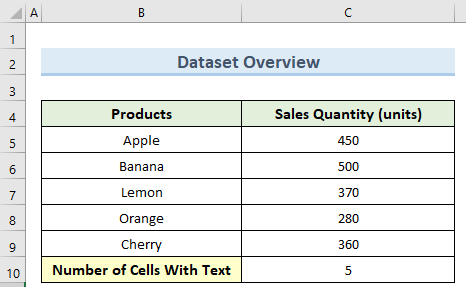
1. COUNTA функцийг ашиглах
COUNTA функц ямар ч төрлийн утгатай бүх нүдийг тоолно. Бид энэ функцийг ашиглан excel дээр тексттэй нүдийг тоолж болно. Үүнийг хийхийн тулд доорх алхмуудыг дагана уу.
Алхам:
- Эхлээд C10 нүд рүү очоод дараах томьёог оруулна уу:
=COUNTA(B5:C9)-COUNT(B5:C9) 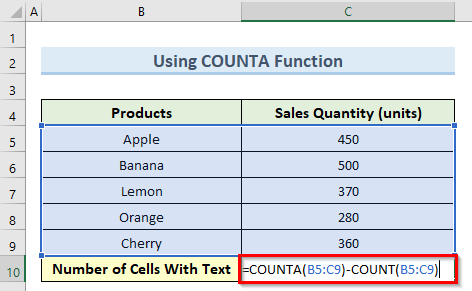
- Одоо Enter -г дарвал энэ нь тооцоолох болно. C10 доторх текстийн нүдний нийт тоо.
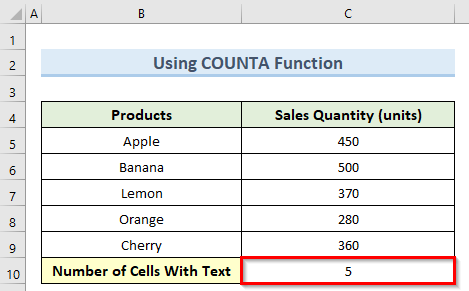
Дэлгэрэнгүй унших: Хэрэв тоолохНүдэнд Excel дэх текст агуулагдана (5 хялбар арга)
2. COUNTIF функцийг ашиглах
COUNTIF функц нь нүдийг тоолоход тодорхой шалгуурыг шаарддаг. Бид зохих шалгуурыг тохируулснаар энэ функцийг ашиглан excel дээр тексттэй нүдийг тоолж болно. Үүнийг хэрхэн хийхийг харцгаая.
Алхам:
- Эхлэхийн тулд C10 нүдэн дээр давхар товшоод доорх томьёо:
=COUNTIF(B5:C9,"*") 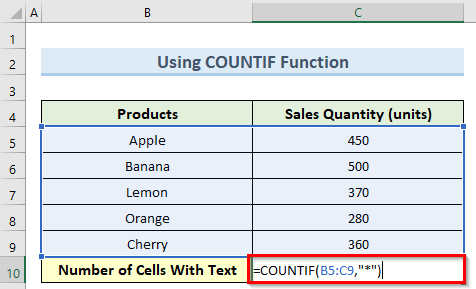
- Дараа нь Enter товчийг дараад та текст өгөгдөл бүхий нүдний тоог авах ёстой.

Дэлгэрэнгүй унших: Excel-ийн нүдэнд ямар нэгэн текст агуулагдаж байвал тоолох (4 арга)
3. ISTEXT функцийг ашиглах нь
Нэрнээс нь харахад Excel-ийн ISTEXT функц нь нүдэнд текст агуулагдаж байгаа эсэхийг шалгаж, -ээр санал хүсэлт өгдөг. ҮНЭН эсвэл ХУДАЛ утга. Үүнийг нүдийг тоолохдоо хэрхэн ашиглахыг харцгаая.
Алхам:
- Энэ аргыг эхлүүлэхийн тулд C10 <нүдэн дээр давхар товшино уу. 2>болон доорх томьёог оруулна уу:
=COUNT(IF(ISTEXT(B5:C9),1)) 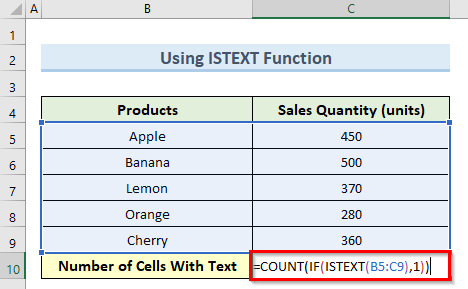
- Дараа нь Enter товчийг дарна уу. түлхүүр ба үүний үр дүнд энэ нь C10 нүдний доторх текст өгөгдөл бүхий нийт нүдийг олох болно.
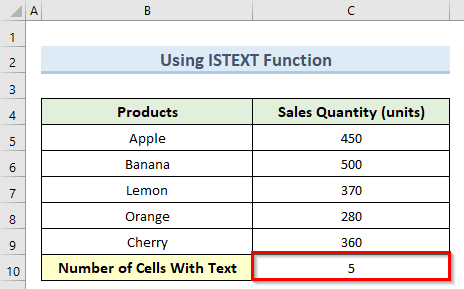
🔎 Томъёо хэрхэн ажилладаг вэ?
- ISTEXT(B5:C9): Энэ хэсэг нь муж дахь нүд бүрийг шалгадаг. ба ҮНЭН хэрэв нүдэнд текст байгаа бол ХУДАЛ
- Хэрэв(ISTEXT(B5:C9),1): Энэ нь массивыг буцаана. 1 болон ХУДАЛ текстийн утга агуулсан нүднээс хамаарна.
Дэлгэрэнгүй унших: Excel-д тодорхой текст агуулсан COUNTIF нүд (Үгээр үсэг, том үсгийн мэдрэмжгүй)
4. SUM функцээр тоолох
Бид мөн SUM функцийг excel дээр ISTEXT функцтэй хослуулан тексттэй нүдийг тоолох боломжтой.
Алхам:
- Энэ аргыг эхлүүлэхийн тулд C10 нүд рүү очиж дараах томьёог бичнэ үү:
=SUM(IF(ISTEXT(B5:C9),1)) 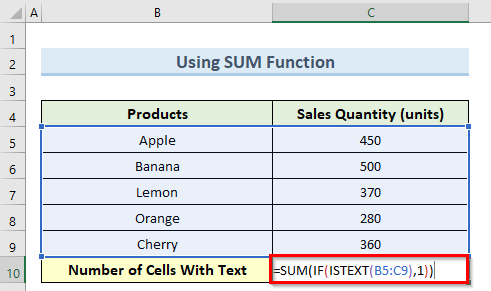
- Үүний дараа Enter товчлуур эсвэл дурын хоосон нүдэн дээр дарна уу.
- Энэ нь танд C10 нүдний текстийн нүдний тоог 5 хэлбэрээр өгөх болно.
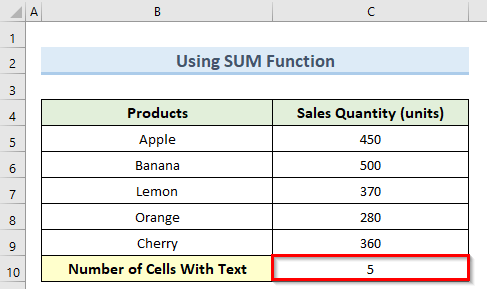
🔎 Томъёо хэрхэн ажилладаг вэ?
- ISTEXT(B5:C9): Энэ хэсэг муж дахь нүд бүрийг шалгаад ҮНЭН хэрэв нүдэнд текст байгаа бол ХУДАЛ
- Хэрэв(ISTEXT(B5:C9),1): Энэ нь текстийн утга агуулсан нүднээс хамаарч 1 ба ХУДАЛ массивыг буцаана.
Дэлгэрэнгүй унших : Excel програмын баганад байгаа тодорхой үгсийг хэрхэн тоолох вэ (2 арга)
5. SUMPRODUCT функцээр текстийн нүднүүдийг тоолох
Энэ аргад бид SUMPRODUCT-ийг ашиглана. функцийг -ийн хамт ISTEXT функцийн -ийн хамт Excel-ийн тексттэй нүдийг тоолно.
Алхам:
- Өмнө нь оруулах C10 нүдний доторх доорх томьёо:
=SUMPRODUCT(IF(ISTEXT(B5:C9),1)) 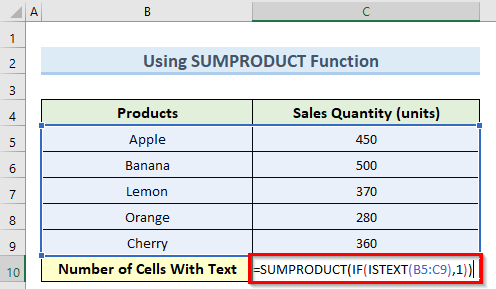
- Эцэст нь, Enter товчийг дарснаар бид үр дүнг 5 гэж авна.
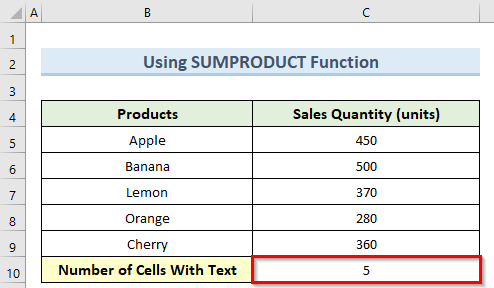
🔎 Томъёо хэрхэн ажилладаг вэ?
- ISTEXT(B5:C9): Энэ хэсэг нь муж дахь нүд бүрийг шалгаад буцаана. ҮНЭН хэрэв нүдэнд текст байгаа бол ХУДАЛ
- Хэрэв(ISTEXT(B5:C9),1): Энэ нь <массивыг буцаана. 1>1 ба FALSE текстийн утга агуулсан нүднээс хамаарна.
6. Excel-д SIGN функцийг ашиглах
SIGN функц Тооны эерэг эсвэл сөрөг эсэхийг excel тестийн . Бид excel дээр тексттэй нүдийг тоолох өмнөх аргын адил энэ функцийг ашиглаж болно. Доорх нарийвчилсан алхмууд байна.
Алхамууд:
- Эхлэхийн тулд C10 нүд рүү очиж дараахыг бичнэ үү. доорх томьёо:
=SUMPRODUCT(SIGN(ISTEXT(B5:C9))) 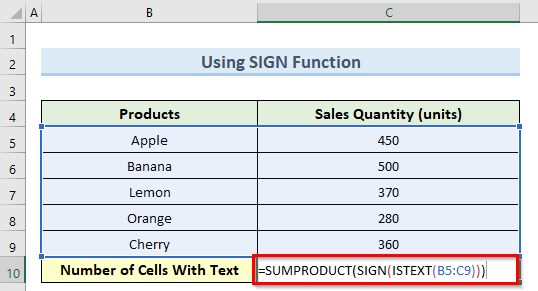
- Дараа нь Enter -г дарвал энэ нь C10 нүдний доторх текст өгөгдлийн утгатай нийт нүдний тоог тоол.
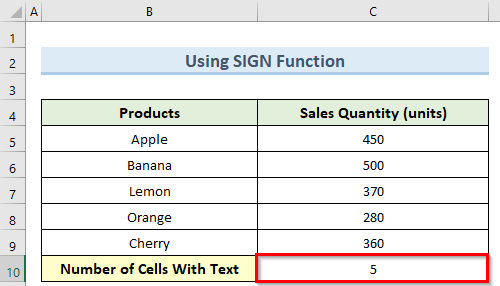
🔎 Томъёо хэрхэн ажилладаг вэ?
- ISTEXT(B5:C9): Энэ хэсэг нь муж дахь нүд бүрийг шалгаж ҮНЭН <-г буцаана. 2>хэрэв нүдэнд текст байгаа бол ХУДАЛ
- SIGN(ISTEXT(B5:C9)): Энэ хэсэг нь 1 массивыг буцаана. ба 0 нүд эерэг буюу 0 үед.
7. Зайтай нүднүүдийг оруулахгүй
Дараах өгөгдлийн багцад <нүд 1>B8 өмнөх аргуудад тооцогдох ганц зайтайтекст. Үүний тулд бидэнд excel-ийн тексттэй нүдийг тоолох өөр арга хэрэгтэй, гэхдээ хоосон зайтай нүдийг оруулахгүй.
Алхам:
- Эхлээд нүд рүү очно уу. C10 болон дараах томьёог оруулна уу:
=COUNTIF(B5:C9,"><") 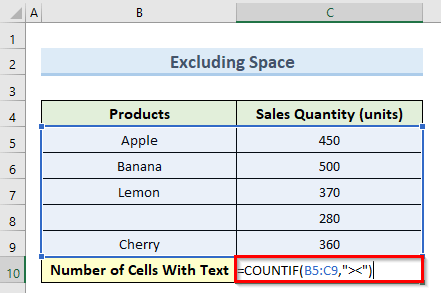
- Одоо дарна уу. гэж оруулах ба энэ нь C10 нүдний доторх текстийн нүдний нийт тоог тооцоолох болно.
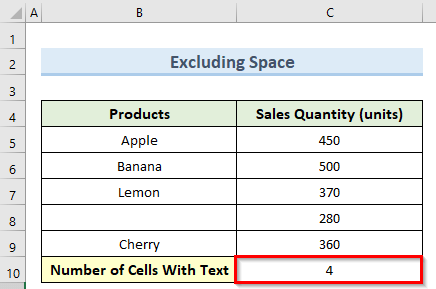
8. Дараах нүднүүдийг тоолох
шүүлтүүрийг шүүж байна. 9 мөр байхгүй байгааг та анзаарсан тул бид өгөгдлийн багцыг шүүсэн. Ердийн томьёо нь энэ мөрийг мөн тоолох болно. Тиймээс бид excel дээр зөвхөн шүүсэн тексттэй нүднүүдийг тоолохдоо өөр томьёо ашиглана.
Алхам:
- Үүний тулд <1 нүдэн дээр давхар товшино уу>C10 болон доорх томьёог оруулна уу:
=SUMPRODUCT(SUBTOTAL(103, INDIRECT("B"&ROW(B5:C10)))*(ISTEXT(B5:C10))) 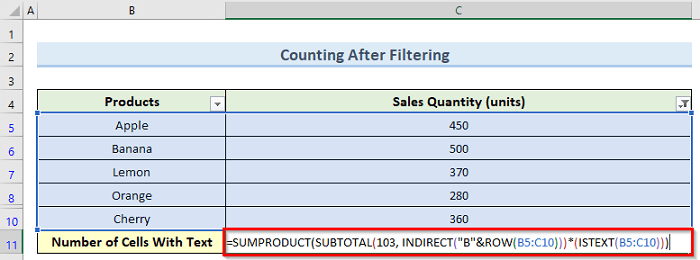
- Дараа нь <товчийг дарна уу. 1> товчлуурыг оруулснаар та текст өгөгдөл бүхий нүдний тоог авах ёстой.
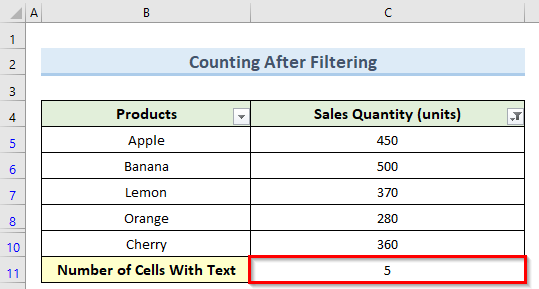
🔎 Формула хэрхэн ажилладаг вэ ?
- ISTEXT(B5:C10) : ISTEXT функц муж дахь нүд бүрийг шалгадаг бөгөөд хэрэв нүдэнд байгаа бол ҮНЭН -г буцаана. текст, өөрөөр ХУДАЛ.
- ШУУД RECT(“B”&ROW(B5:C10)): ШУУД ШУУД функц доторх бүх нүдний тус тусын лавлагааг тохируулах заасан муж.
- ДОД НИЙТЛЭГ(103, ШУУД БУС(“B”&ROW(B5:C10)*(ISTEXT(B5:C10)): Энэ хэсэг нь массивыг буцааж өгнө. -ийн 1 ба 0 нь нүдэнд текст байгаа эсвэлөөрөөр.
Дэлгэрэнгүй уншина уу: Excel дээрх текстээр шүүсэн нүднүүдийг хэрхэн тоолох вэ (3 арга)
Excel дээрх нүдийг хэрхэн тоолох вэ
Хэрэв та excel дээр VBA -г мэддэг бол хэдхэн мөр кодоор нүдийг хурдан тоолдог. Үүнийг хэрхэн хийж болохыг харцгаая.
Алхам:
- Энэ аргын хувьд Хөгжүүлэгч таб руу орж <-г сонгоно уу. 1>Visual Basic .
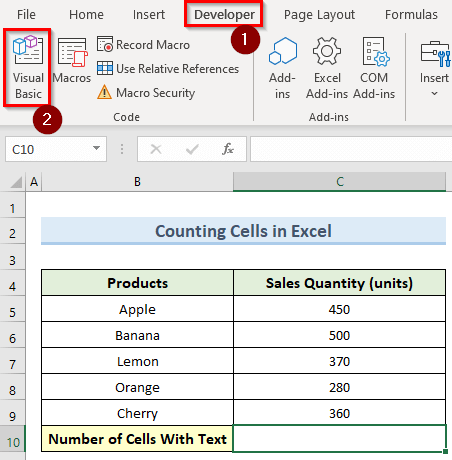
- Одоо VBA цонхноос Insert -г сонгоод Модуль дээр дарна уу.
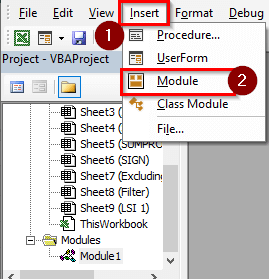
- Дараа нь шинэ цонхонд доорх томьёог бичнэ үү:
9370
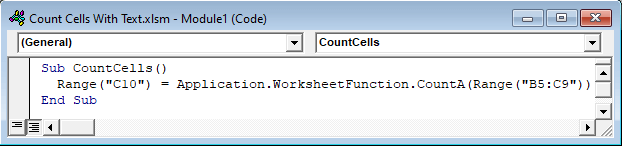
- Дараа нь Хөгжүүлэгч табаас Макро дээр дарж макро нээнэ үү.
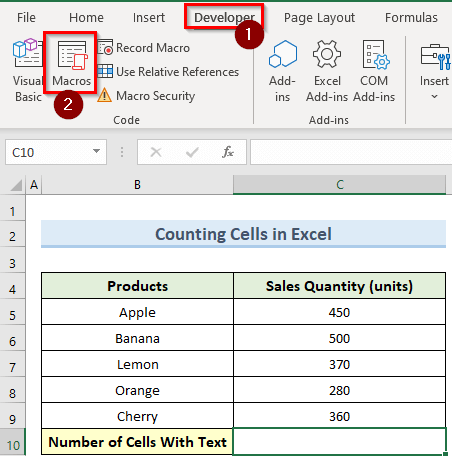
- Одоо Макро цонхноос CountCells макро сонгоод Ажиллуулах дээр дарна уу.
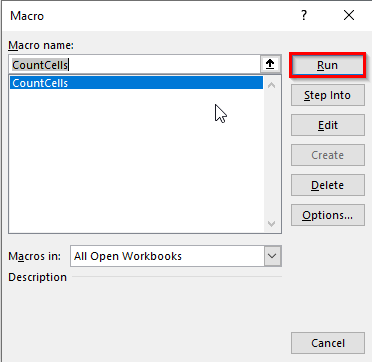
- Үүний үр дүнд VBA код нь C10 нүднүүдийн нийт тоог тооцоолох болно.
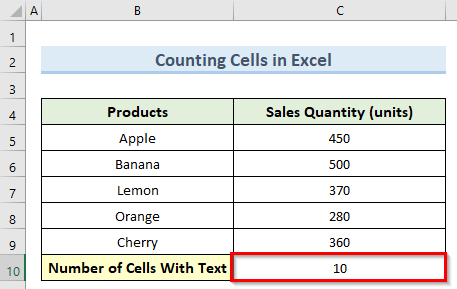
Excel-д нүдийг тоогоор хэрхэн тоолох вэ
Тоотой нүдийг тоолохын тулд бид excel-ийн үндсэн COUNT функцийг хийнэ.
Алхам:
- Эхлэхийн тулд C10 нүдэн дээр давхар товшоод доорх томьёог оруулна уу:
=COUNT(B5:C9) 
- Дараа нь Enter товчийг дарахад энэ нь 5 -тэй тэнцүү тоотой нүдний тоо.
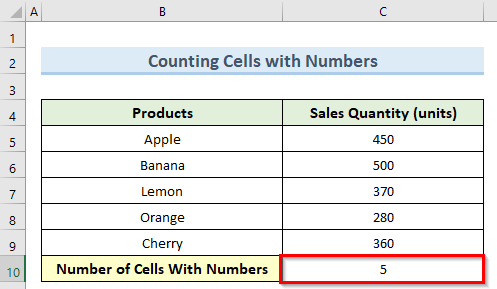
Дүгнэлт
Та дараахыг ашиглаж чадсан гэж найдаж байна. Үүнд миний үзүүлсэн аргуудexcel дээр тексттэй нүдийг хэрхэн тоолох тухай заавар. Таны харж байгаагаар үүнд хүрэх хэд хэдэн арга бий. Тиймээс таны нөхцөл байдалд хамгийн сайн тохирох аргыг ухаалгаар сонго. Хэрэв та алхмуудын аль нэгэнд гацсан бол төөрөгдөл арилгахын тулд тэдгээрийг хэд хэдэн удаа давахыг зөвлөж байна. Эцэст нь excel -ийн талаар илүү ихийг мэдэхийг хүсвэл манай ExcelWIKI вэбсайтыг дагаарай. Хэрэв танд асуух зүйл байвал коммент хэсэгт мэдэгдээрэй.

